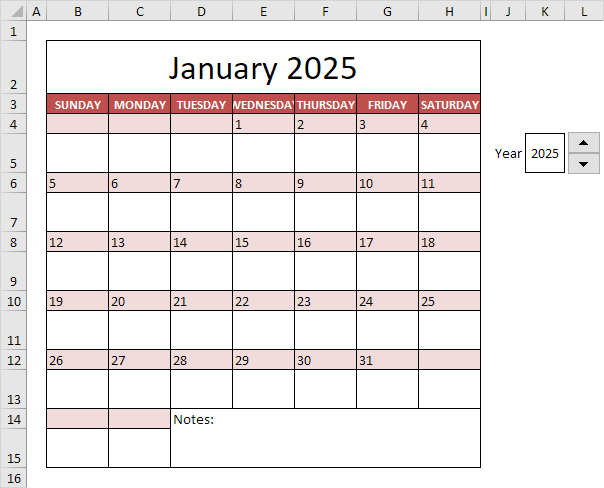Les proche et Méthode ouverte dans Excel VBA peut être utilisé pour fermer et ouvrir des classeurs. N'oubliez pas que la collection Workbooks contient tous les objets Workbook actuellement ouverts.
Placer un bouton de commande sur votre feuille de calcul et ajoutez les lignes de code suivantes :
1. La ligne de code ci-dessous ferme close-open.xlsm.
Classeurs('close-open.xlsm').Fermer
2. La ligne de code ci-dessous ferme le premier classeur ouvert/créé.
Classeurs(1).Fermer3. La ligne de code ci-dessous ferme le classeur actif.
comment utiliser une fonction pmt dans excelActiveWorkbook.Fermer
4. La ligne de code ci-dessous ferme tous les classeurs actuellement ouverts.
Classeurs.Fermer5. La ligne de code ci-dessous ouvre sales.xlsx.
Classeurs.Ouvrir ('sales.xlsx')Remarque : vous ne pouvez ouvrir sales.xlsx sans spécifier le chemin du fichier que s'il est stocké dans votre emplacement de fichier par défaut. Pour modifier l'emplacement de fichier par défaut, dans l'onglet Fichier, cliquez sur Options, Enregistrer.
6. Vous pouvez également utiliser la méthode GetOpenFilename de l'objet Application pour afficher la boîte de dialogue Ouvrir standard.
RienMon fichierComme Chaîne de caractèresMonFichier = Application.GetOpenFilename()
7. Sélectionnez un fichier et cliquez sur Ouvrir.

comment faire une macro
Remarque : GetOpenFilename n'ouvre pas réellement le fichier.
8. Ensuite, vous pouvez ouvrir le classeur comme d'habitude.
Classeurs.Ouvrir (MonFichier)Aller au chapitre suivant : Objet de plage